Sök
Platssök | Sök med sökrutin | Sök föreskrift | Sökresultat | Öppna en föreskrift från sökfönstret | Kartfunktioner - Arbeta med verktyget identifiera
Via sökfönstret får du en överblick över befintliga föreskrifter. Söksidan kommer du till genom att klicka på symbolen Sök i menyn längst ut till vänster.
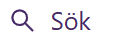
Du kan söka på två olika sätt:
Sök adress eller plats där du t ex kan hitta en specifik adress.
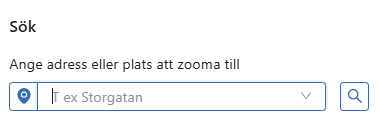
Sök med sökrutin där du använder olika kriterier för att söka fram föreskrifter.
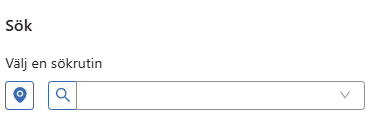
Platssök
Den vänstra symbolen öppnar Sök adress eller plats. 
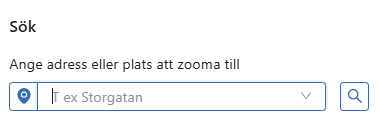
Skriv in en adress eller fastighet i sökfönstret och tryck retur. Alternativt klicka på ett av förslagen i listan som öppnas när du börjar skriva.
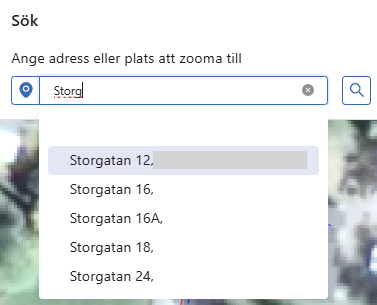
Om du klickar på ett resultat i listan zoomas platsen in och du kan nu exempelvis gå vidare och söka ut föreskrifter inom detta område.
Sök med sökrutin
Den högra symbolen öppnar Välj en sökrutin 
Sökfönstret för att söka ut exempelvis föreskrifter expanderas och Platssök minimeras till en knapp.
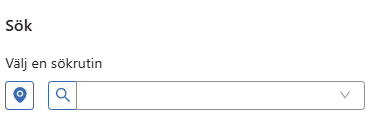
Genom att klicka i fältet till höger om förstoringsglaset kan du välja mellan de olika fördefinierade sökrutinerna som finns för att söka fram föreskrifter.
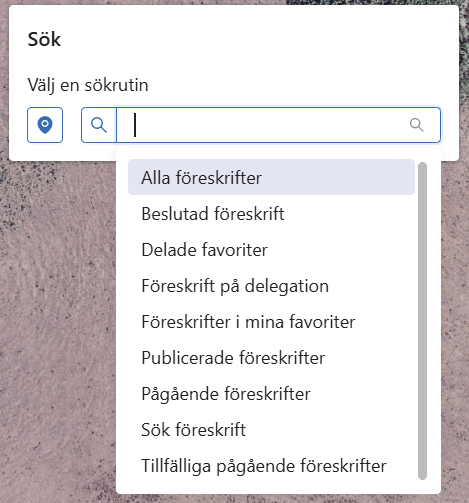
En standardsökrutin som följer med installationen av Gaida LTF är den som heter Sök föreskrift och som namnet antyder söker du i befintliga föreskrifter utifrån valda sökkriterier.
Sök föreskrift
Sökrutinen Sök föreskrift har ett antal sökkriterier du kan använda för att förfina sökningen. Längst ner i dialogen får välja om du vill visa sökresultatet endast utifrån synligt kartområde eller inte.
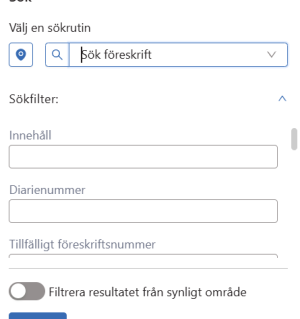
Du kan aktivera/avaktivera denna filtrering senare i resultatdialogen.
Sökresultat
Resultatet visas i en lista. Beroende på antalet resultat som matchar din sökning får du eventuellt flera sidor med resultat.
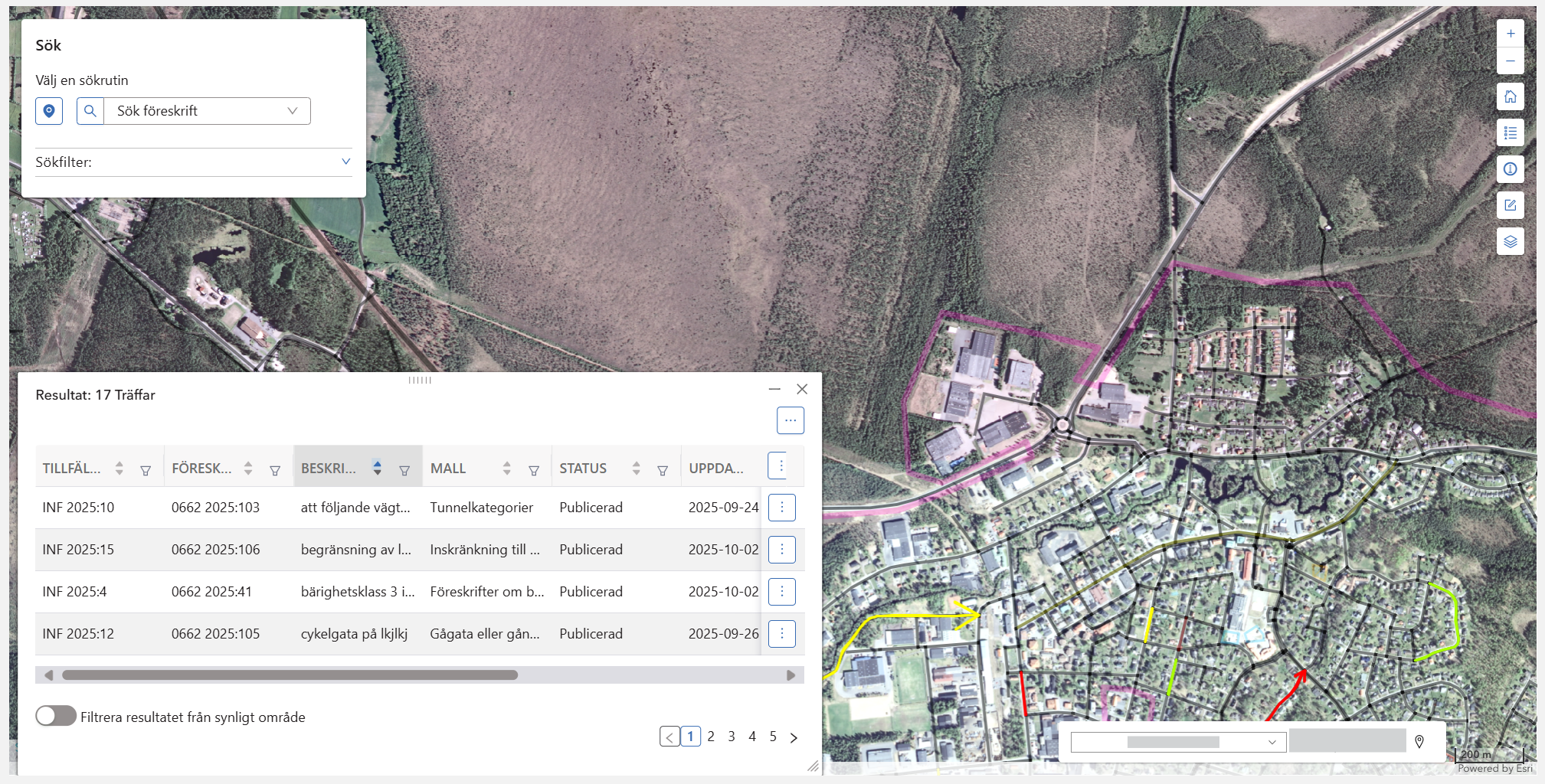
Sökresultatsfönstret kan flyttas eller minimeras vid behov
Öppna en föreskrift från sökfönstret
Genom att dubbelklicka på ett sökresultat öppnas föreskriften.
Du kan också klicka på knappen med de tre prickarna i slutet av raden för att exempelvis välja att zooma i kartan till föreskriften Öppna eller Ladda ner föreskriften som pdf.
Exempel på vad du kan göra från den utökade menyn beroende på föreskriftens status:
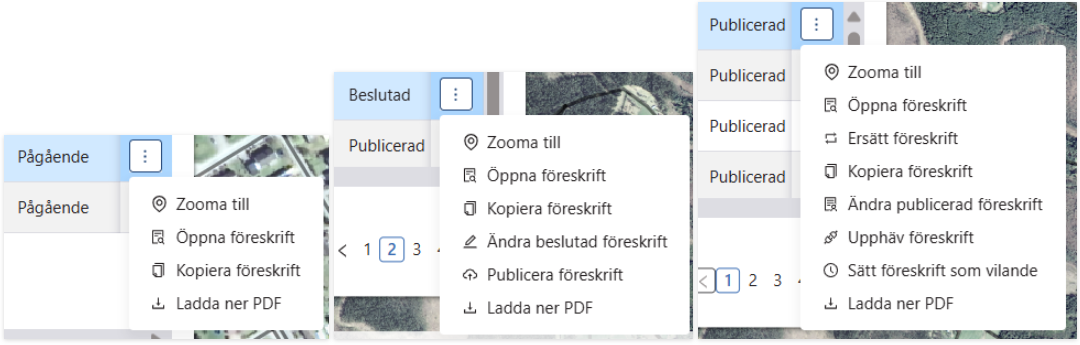
Kartfunktioner
Arbeta med verktyget Identifiera
Med verktyget Identifiera kan du få information om de olika föreskrifterna via kartan. Välj verktyget och klicka sedan på föreskriften du vill ha information om.
Ett fönster öppnas med föreskriftens data. Får du träff på flera föreskrifter kan du växla mellan dem med hjälp av pilarna.
Håll muspekaren över bilden nedan för mer information om de olika delarna:
-
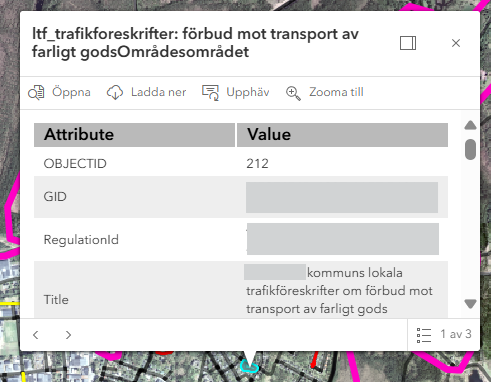 123456789
123456789
